- Автор Jason Gerald [email protected].
- Public 2023-12-16 11:22.
- Соңғы өзгертілген 2025-01-23 12:24.
Autotune вокалды тректерді баптауды реттейді және басқарады және танымал хип-хоп музыкасында қолданылуымен танымал. Ол робот тәрізді жоғары дыбыстарды шығара алатын болса да, бұл функция тұрақты ән айту дауыстарын реттеп, баптауды дәл реттей алады. Егер сіз дыбыстық тректерді өңдеу үшін автоматты реттеуді қолданғыңыз келсе, оны қолдану өте оңай. GarageBand сияқты кейбір аудио өңдеу бағдарламаларында кіріктірілген автоматты реттеу мүмкіндігі бар, ал басқаларында интернеттен сатып алуға немесе жүктеуге болатын қондырмалар немесе плагиндер қажет.
Қадам
3 -тің 1 әдісі: GarageBand -да автотрансляцияны қолдану
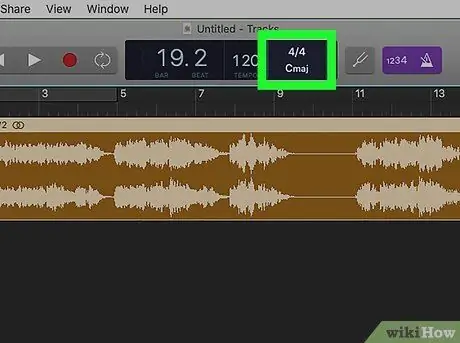
Қадам 1. Жолдың негізгі үнін орнатыңыз
GarageBand кіріктірілген автотон функциясы сіз таңдаған кез келген нотаға тректің реттелуін реттей алады. Экранның жоғарғы жағындағы негізгі нота түймесін басыңыз және ашылмалы мәзірден жолға қолданғыңыз келетін жазбаны таңдаңыз.
Егер сіз жолға нәзік автотюнды қолданғыңыз келсе, жолдың негізгі үні таңдалған ашылмалы мәзірдегі параметрлерге сәйкес келетініне көз жеткізіңіз
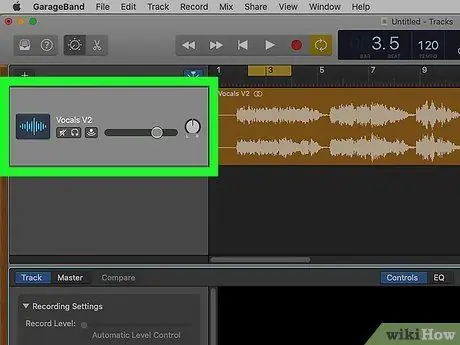
Қадам 2. Автоматты түрде реттегіңіз келетін жолды басыңыз, содан кейін қайшы белгішесін басыңыз
Ол экранның сол жақ жоғарғы бұрышында және вокалды тректі өңдеу терезесін көрсетеді. Бұл терезе арқылы тректерді басқаруға және дыбыс шығысын өзгертуге болады.
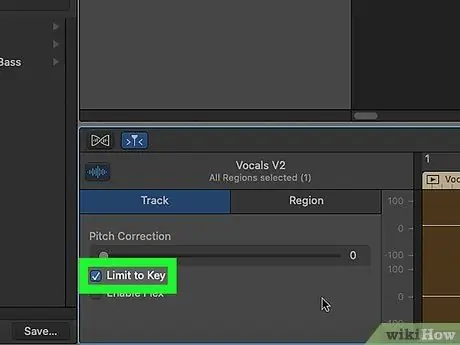
Қадам 3. Өңдеу терезесіндегі «Кілтпен шектеу» жолағын басыңыз
Жолды реттеу параметрлерін көру үшін өңдеу терезесі ашылғаннан кейін «Жолдар» қойындысында екеніңізге көз жеткізіңіз. Автоматты реттеуді бұрын таңдалған үнмен шектеу үшін «Кілтпен шектеу» жолағын басыңыз.
Вокалды тректі белгілі бір негізгі нотамен шектей отырып, трек сіз таңдаған реңкте орнатылады, тіпті егер бұл нотада бастапқы дыбыс болмаса

Қадам 4. «Жеңіл» және табиғи реттеуді түзету үшін реттеу сырғытпасын 60-80 деңгейге жылжытыңыз
Тюнингті түзету жүгірткіні 60-80 деңгейге жылжытыңыз, содан кейін оның қалай естілетінін көру үшін жолды ойнатыңыз. Жүгірткі құралдарымен тәжірибе жасаңыз және трек сізге қажет дыбыс шығарғанша әр түрлі деңгейлерді қолданып көріңіз.
- Реттеуді түзету жолдың төменгі дыбыс бөліктерін арттырады, сонымен қатар жоғары дыбыс сегменттері үшін шынайы және табиғи дыбыс шығаруды сақтайды.
- «Күшті» түпнұсқа жазба вокалды тректерді автоматты түрде реттеуді жеңілдетеді.
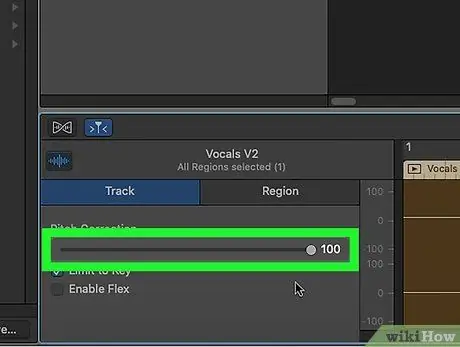
Қадам 5. Бөшкеге жоғары әсер алу үшін бөшкелерді түзету сырғытпасын 100 деңгейіне жылжытыңыз
Реттеу сырғытпасын 100 деңгейге реттеу тректің дыбысын роботты және табиғи емес етеді. Мұндай дыбыс шығарылымдары хип-хоп музыкасында өте танымал және оны вокалды тректерді толығымен өзгерту үшін қолдануға болады. Реттеу сырғытпасы ең жоғары деңгейге жылжытылғаннан кейін тректі тыңдау үшін ойнату түймесін басыңыз.
Қажет болса, жүгірткіні жоғары немесе төменгі деңгейге реттеуге болады
3-ші әдіс 2: Antares Autotune қондырмасын жүктеу және орнату
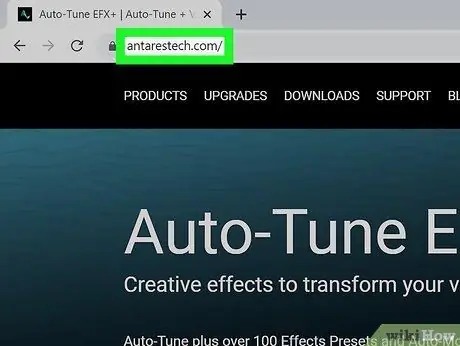
Қадам 1. https://www.antarestech.com/ бойынша Антарес веб -сайтына кіріңіз
Antares-танымал әндерде кеңінен қолданылатын ресми автотюнды қондырма жасайтын компания. Веб -сайтты тексеріңіз және ұсынылатын автоматты реттеу бағдарламасы сіз сатып алғыңыз келетінін (және қолайлы) екеніне көз жеткізіңіз.
- Автотюндау қондырмасының бұзылған немесе сынған нұсқасын жүктемеңіз, себебі заңсыз болудан басқа, жүктелген файлда зиянды бағдарлама болуы мүмкін.
- Антарес автотюнинг бағдарламасы 130 АҚШ долларынан (шамамен 1,8 миллион рупийден) 400 АҚШ долларына дейін (шамамен 5,7 миллион рупия) ұсынылады.
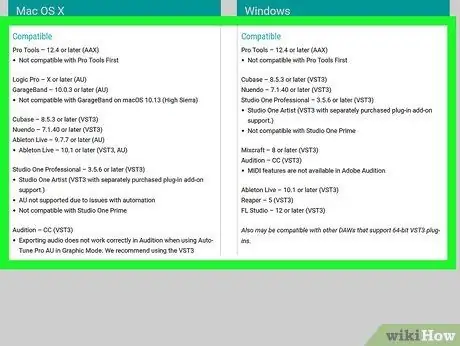
Қадам 2. Сіз пайдаланып жатқан музыкалық өңдеу бағдарламасына сәйкес келетін қондырманы табыңыз
Қажетті қондырмаларды таңдамас бұрын, олар сіздің музыканы өңдеу бағдарламасына сәйкес келетініне көз жеткізіңіз. Қосымшаның қай нұсқасы сіз қолданатын бағдарламамен сәйкес келетінін білу үшін https://www.antarestech.com/host-daw-compatibility/ сайтына кіріңіз.
- Мысалы, Auto-Tune Pro Audacity-пен үйлесімді емес.
- Auto-Tune 7 TDM/RTAS тек Pro Tools 10 немесе одан кейінгі нұсқасында ғана қолданыла алады.
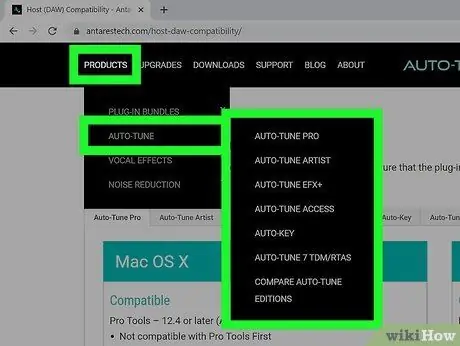
3-қадам. Әр түрлі қондырмаларды салыстырыңыз
Барлық қол жетімді автоматты қондырмаларды көру үшін «Өнімдер» түймесін басып, сайттың жоғарғы жағындағы шарлау жолағында «Автоматты түрде реттеу» таңдаңыз. Autotune Pro сияқты қымбатырақ нұсқалардың кейбірінде сіз кәсіби жазушы болсаңыз қолдануға болатын қосымша опциялар мен параметрлер бар.
- Бағдарламаны сатып алмас бұрын кейбір тректерде сынақ нұсқасын қолдануға болады.
- Егер сіз әуенді хобби ретінде өңдейтін болсаңыз, Autotune EFX - бұл ең оңай және ең қолжетімді нұсқа.
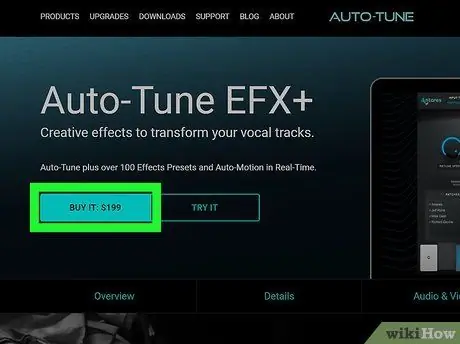
Қадам 4. Қажетті автотюндау қондырмасын сатып алыңыз
Antares веб-сайтында сатып алғыңыз келетін тіркелгіні нұқыңыз. Орнату файлын компьютерге жүктеу үшін қондырма пакетіне енгізілген орнату нұсқауларын орындаңыз.
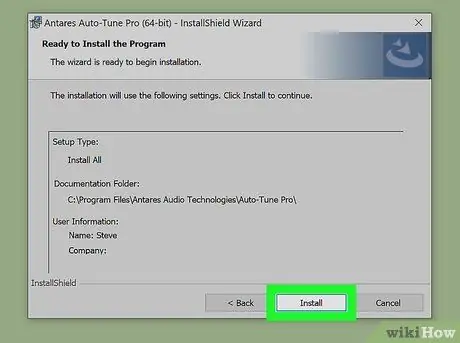
Қадам 5. Компьютерге автотюнинг қондырмасын орнатыңыз
Жүктеу пакетіне кіретін мұрағатты ашып, компьютердегі қалтаны ашыңыз. «Antares Autotune» қалтасындағы «Install.exe» файлын екі рет шертіңіз және бағдарламаны компьютерге орнату нұсқауларын орындаңыз. Енді сіз музыканы өңдеу бағдарламасын ашқан сайын, автоматты реттеуді қолдануға болатын қосымша ретінде таңдауға болады.
3-ші әдіс 3: Автоматты түрде қондырмаларды қолдану
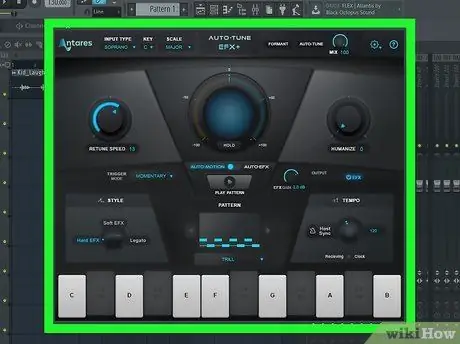
Қадам 1. Дыбысты өңдеу бағдарламасында автотюнинг қондырмасын ашыңыз
Оны автоматты түрде реттегіңіз келетін жолды нұқу арқылы таңдаңыз. Осыдан кейін қондырмалар мәзіріне кіріңіз. Әдетте, сіз таңдауға болатын әр түрлі автотюнинг эффектілеріне қол жеткізуді көрсететін бөлек қалқымалы терезе ашылады.
- Егер сіз Audacity-ті қолдансаңыз, «Эффектілер» түймесін басып, жүктелген автоматты реттеу қондырмасын таңдаңыз.
- Егер сіз Pro құралдарын қолдансаңыз, жолдың сол жағындағы енгізу түймелерінің бірін нұқыңыз және ашылмалы мәзірден автоматты реттеу қондырмасын таңдаңыз.
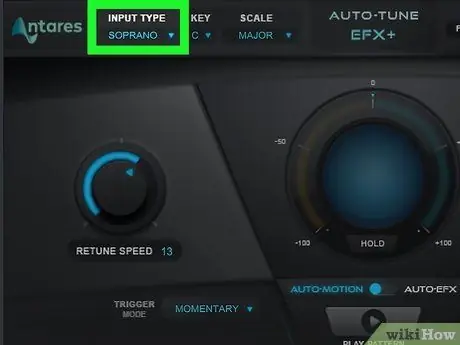
Қадам 2. Жолдың дыбыстық әсерін таңдау үшін «Енгізу түрі» түймесін басыңыз
Дыбыс әсерінің параметрлері әннің биіктігін өзгерте алады. Егер сіз Autotune EFX қолдансаңыз, бұл параметр «Дауыс түрі» деп белгіленеді. Қол жетімді үш вокалдық аранжировка - «сопрано», «альто/тенор» және «төмен еркек». Бұл параметрді жазылған әнмен сәйкестендіріп көріңіз.
- Сопрано дауысы ең жоғары баптау диапазонында «ойнайды».
- Альто немесе тенор дауысы баптаудың орташа диапазонында.
- Ерлердің төменгі параметрлері автоматты түрде қосылу кезінде ең төменгі диапазонға ие.
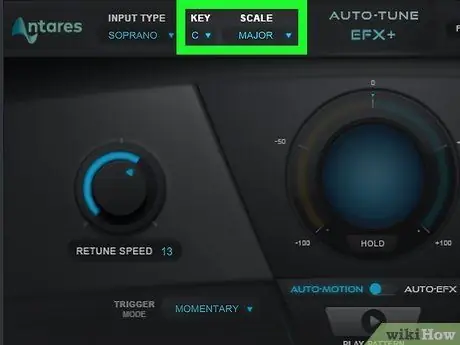
Қадам 3. Әннің биіктігі мен ауқымын орнатыңыз
Қосымшаның жоғарғы жағын шертіп, қажетті дауыс ырғағы мен шкаланы таңдаңыз. Егер сіз өңдегіңіз келетін әннің ноталары мен масштабын білсеңіз, сәйкес ноталарды таңдаңыз. Бұл қадаммен сіз реттеулерді реттегенде вокал оң жақта қалады.
Парақтарды оқу - әннің негізгі ноталарын табудың ең оңай жолы. Дегенмен, оны қолмен тыңдау арқылы да көрсетуге болады
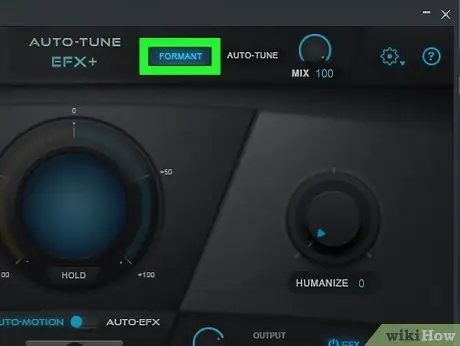
Қадам 4. Егер сіз табиғи дыбыс шығарғыңыз келсе, «Formant» түймесін басыңыз
Егер сіз роботтың дауысына ұқсайтын жоғары жылдамдықтағы автотюнды алғыңыз келмесе, қондырманың жоғарғы жоғарғы жағындағы «Формат» түймесін басыңыз. Бұл опция жасанды дыбыс бермей, вокалды тректің реттелуін реттейді.
Егер Autotune EFX қолдансаңыз, «Formant» орнына «Pitch Correct» таңдаңыз
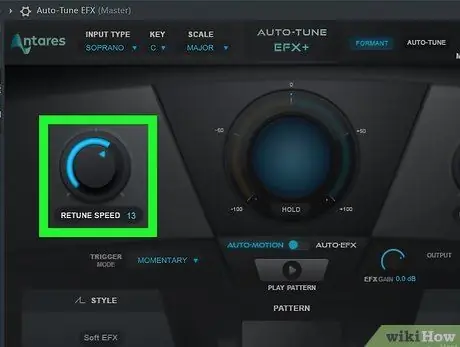
Қадам 5. Жолдың реттелуін өзгерту үшін реттеу жылдамдығын реттеңіз
Қосымша қондырмалар терезесінің төменгі жағындағы баптау дискісін нұқыңыз және оны солға қарай жылжытыңыз. Егер сіз жоғары ретте автотюнды шығаруды алғыңыз келсе, ыдысты оңға қарай жылжытыңыз.
- Әдетте 15-25 жылдамдығы табиғи дыбыс шығарудың дұрыс параметрі болып табылады.
- 0-10 деңгейдегі жылдамдықтар роботтық дауысқа ұқсас дыбысты шығаруға мүмкіндік береді.
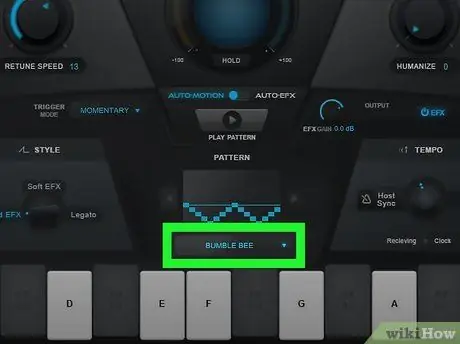
Қадам 6. Егер Autotune EFX қондырмасын қолдансаңыз, баптау жылдамдығын реттеу үшін «Эффект түрі» пайдаланыңыз
Реттеу теру орнына Autotune EFX қондырмалар терезесінің төменгі жағында бірнеше орнатылған опцияларды немесе алдын ала орнатуларды көрсетеді. EFX жоғары параметрі робот сияқты жоғары дыбыс шығарады. Сонымен қатар, жеңіл немесе тегіс EFX жоғары параметрге қарағанда біршама төмен баптау кезінде ән шығаруға әкеледі. Егер сіз табиғи дыбыс шығарғыңыз келсе, «Pitch Correct» таңдаңыз.






